Nikdy jsem neměl autority moc rád, a tak když mi náš šéfredaktor Dan řekl, ať napíšu článek o utilitce Spotlight, okomentoval jsme to v duchu slovy, že až budu mít čas, tak se na to možná podívám. Něco ve mě však hlodalo a tak jsme si ten zázrak nainstaloval a vyzkoušel. Pokud v předchozí větě bylo slovo zázrak jako ironie, pak věřte, že v této větě je už slovo zázrak myšleno zatraceně vážně! Flashlight je totiž rozšíření pro Spotlight, které jej mění na úplně jinou úroveň, na něco co nemá obdoby a na něco, co od chvíle první instalace používám denně.
Flashlight totiž promění Spotlight v něco naprosto neuvěřitelného, v něco, co je dle mého osobního názoru mnohem lepší než celá Siri nebo jakákoli jiná digitální asistentka. Po instalaci si totiž můžete přes Spotlight zjistit nebo udělat téměř jakoukoli akci, tedy pardon, vlastně naprosto jakoukoli akci. Pokud pořád nevíte o čem mluvím, tak to funguje zhruba takto. Chcete někomu zavolat? cmd + backspace a už píšete call 0911 111 111, dáte enter a voláte přes FaceTime hovor. Chcete najít něco na internetu, napíšete lomítko a hledanou frázi a okamžitě vidíte výsledky z Google. Chcete vědět jaké je počasí? Napište Weather a název města které vás zajímá, okamžitě vidíte aktuální počasí. Chcete najít nějakou adresu v Google Maps? Tak napište maps a jakékoli město nebo adresu na světě a hned ve spotlightu uvidíte výsledek!
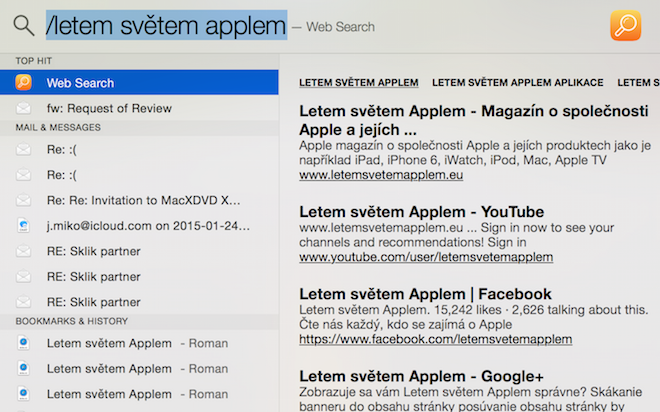
Takto bych mohl pokračovat, no vlastně do nekonečna. Vtip je totiž v tom, že zatím co základní Flashlight nabízí základní zhruba stovku příkazů, přes které můžete například i restartovat počítač nebo se z něj odhlásit, vysunout CD z mechaniky a tak podobně, k dispozici máte instalaci stovek dalších modulů, které jsou děleny podle kategorií a umožní vám zadávat další příkazy, mezi které patří například takové srandy jako je přidání schůzky do kalendáře, přeložení slov nebo frází z různých jazyků nebo například vytvoření zkráceného url, případně akce související s nějakou službou jako je například Facebook. Pořád je vám to málo? Pak není nic snadnějšího než si pomocí návodu na stránkách vývojářů vytvořit vlastní příkazy!
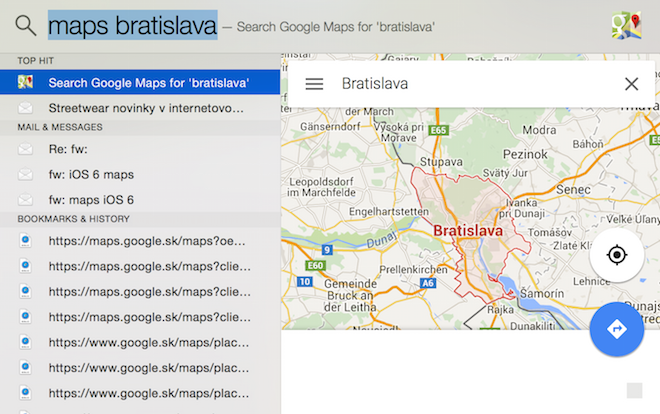
Instalace balíčků funguje naprosto primitivním způsobem, stačí spustit ikonku aplikace v Applications a okamžitě vidíte, jaké balíčky jsou k dispozici pro instalaci. Mimochodem, všechny jsou stejně jako samotná vychytávka Flashlight zcela zdarma a navíc s licencí open source. Utilitka vás přitom při běžné práci nijak neruší a přesto nabízí přehled nad všemi příkazy. V menuBar totiž máte ikonku, která po kliknutí zobrazí příkazy všech aktivovaných funkcí. Všechny jsou navíc zcela intuitivní a naučit se je trvá skutečně pár hodin používání. Chcete volat, pak zadáte logicky call a číslo, chcete mapy, pak Maps a název co hledáte, chcete restartovat počítač, pak napište restart a tak podobně, vše je skutečně snadno zapamatovatelné a intuitivní.
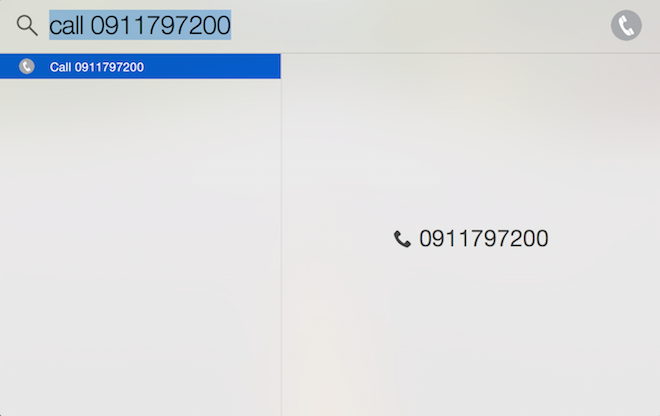
- Flashlight a doplňkové balíčky příkazů si zdarma stáhnete přímo zde.




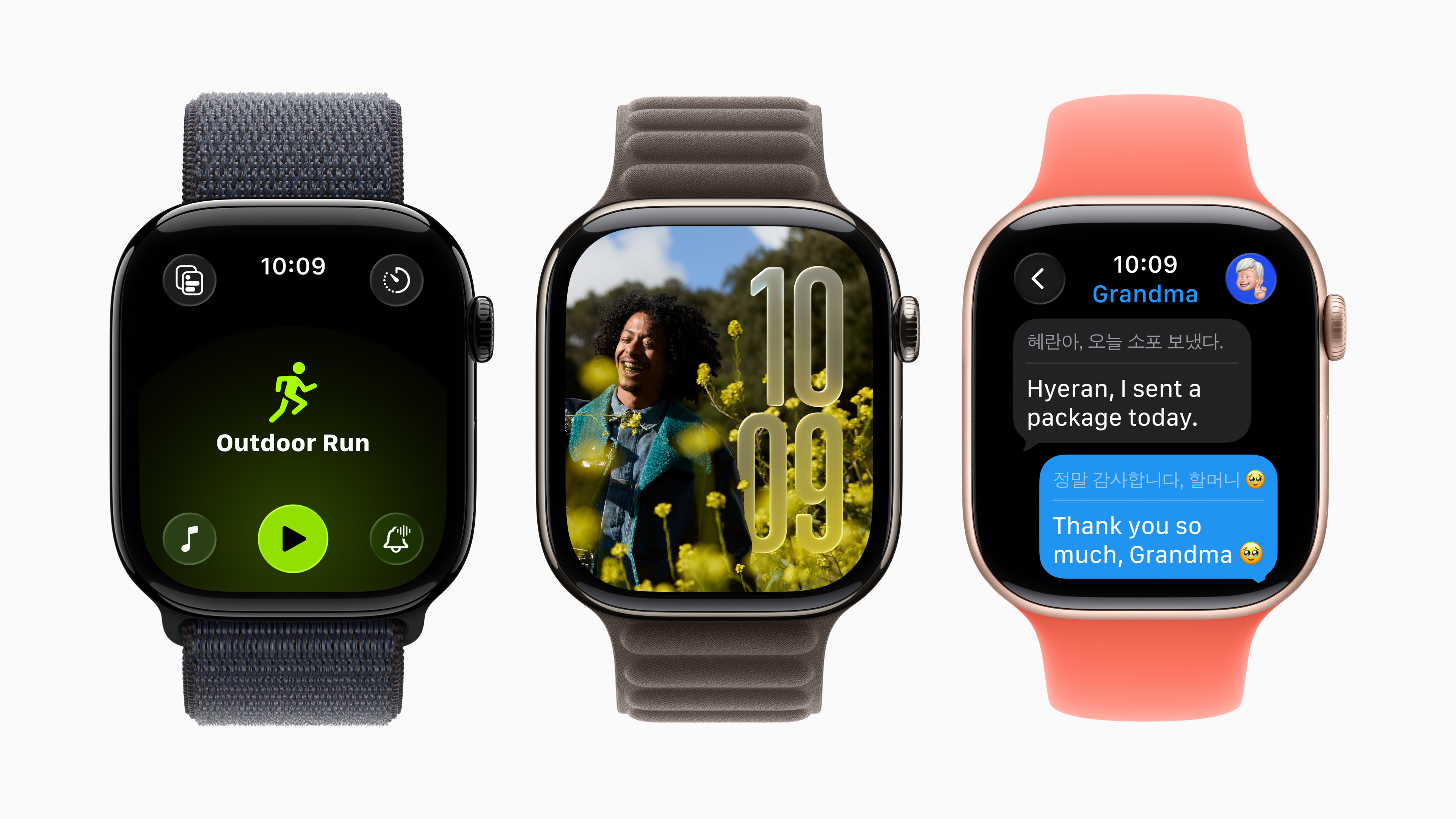
Super rada, díky za tip :)
Alfred je lepší? Porovnejte!
Také by mne zajímalo srovnání s Alfredem
Nejede mi na El Capitan. Jen se přidala ikonka do lišty s příkazy, které nefungovali. Momentálně skrz to nešli nainstalovat updaty Adobe aplikací, takže to šlo do pryč!